Introduction:
XAMPP est un serveur Web multiplateforme conçu pour tester vos applications Web basées sur Apache, MySQL, Perl et PHP. Ce serveur Web a été développé par Apache Friends et est utilisé depuis 2002. Aujourd'hui, nous allons apprendre la méthode d'installation de XAMPP sur Linux Mint 20. Cependant, la même série d'étapes peut être effectuée sur Debian 10 pour y installer XAMPP.
Méthode d'installation de XAMPP sur Linux :
Pour que XAMPP soit installé sur votre système Linux, vous devez effectuer toutes les étapes répertoriées ci-dessous :
Étape #1 : Vérification de l'installation de « net-tools » :
XAMPP nécessite l'installation du package « net-tools » sur votre système. Ce package peut être installé en exécutant la commande suivante dans le terminal :
$ sudo apt install net-tools
Étant donné que le package net-tools était déjà installé sur notre système, c'est pourquoi nous avons reçu le message affiché dans l'image ci-dessous sur notre terminal :
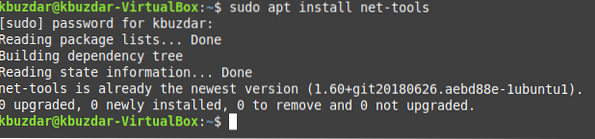
Étape #2 : Téléchargement de XAMPP via Internet :
Vous devez maintenant visiter le site Web suivant pour télécharger XAMPP :
https://www.amis apache.organisation/téléchargement.html
Une fois que vous aurez visité ce site Web, vous devez télécharger la dernière version de XAMPP pour Linux, comme indiqué dans l'image ci-dessous :
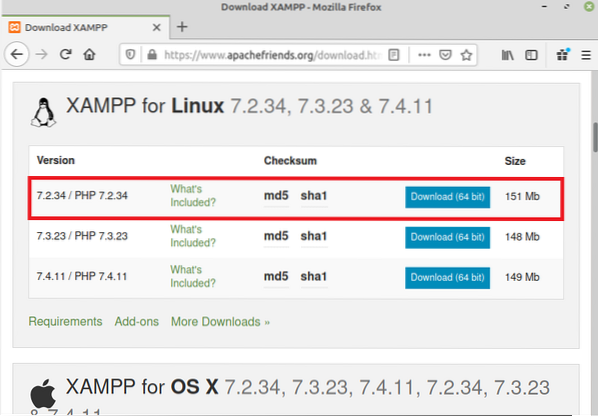
Lorsque vous cliquerez sur le bouton « Télécharger », une boîte de dialogue apparaîtra sur votre écran à partir de laquelle vous êtes censé sélectionner l'option « Enregistrer » puis cliquez sur le bouton « OK ».
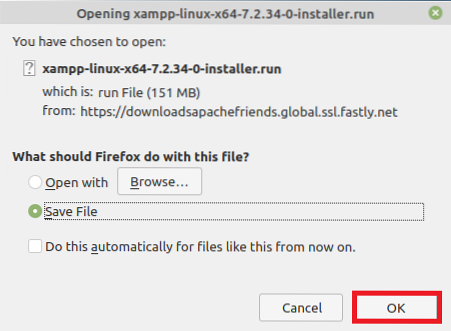
Après cela, XAMPP commencera à télécharger et lorsqu'il aura été téléchargé avec succès, vous verrez le message suivant sur votre navigateur :
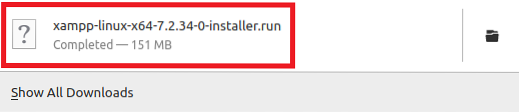
Étape #3 : Rendre le fichier téléchargé exécutable :
Une fois le fichier XAMPP téléchargé sur votre système, vous devez le rendre exécutable afin qu'il puisse être installé avec succès. Pour rendre ce fichier exécutable, vous devez accéder à votre répertoire de téléchargements, puis exécuter la commande indiquée ci-dessous :
sudo chmod 755 xampp-linux-x64-7.2.34-0-installateur.Cours
L'exécution de cette commande définira les autorisations d'exécution pour votre fichier XAMPP téléchargé.
Étape n°4 : Installation de XAMPP sur Linux :
Lorsque nous avons rendu ce fichier exécutable, nous pouvons facilement l'installer en exécutant la commande suivante dans notre terminal :
sudo ./xampp-linux-x64-7.2.34-0-installateur.Cours
Après cela, l'assistant d'installation apparaîtra sur votre écran. Vous devez utiliser toutes les options sélectionnées par défaut et appuyer simplement sur le bouton Suivant à chaque écran qui apparaît. Cependant, nous avons quand même montré tous les écrans ci-dessous pour votre commodité. L'écran d'accueil de XAMPP est illustré dans l'image ci-dessous :
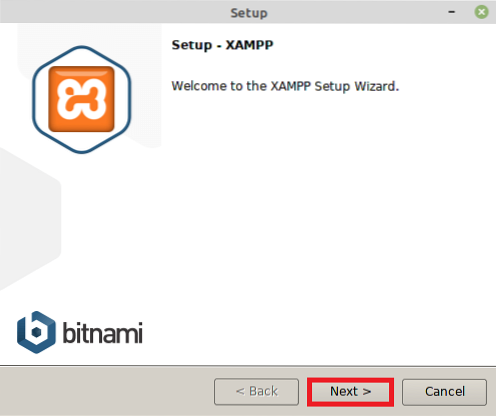
Après avoir cliqué sur le bouton Suivant sur l'écran d'accueil, il vous sera demandé de sélectionner les composants pour XAMPP. Allez simplement avec les composants sélectionnés par défaut et cliquez sur le bouton Suivant comme mis en évidence dans l'image suivante :
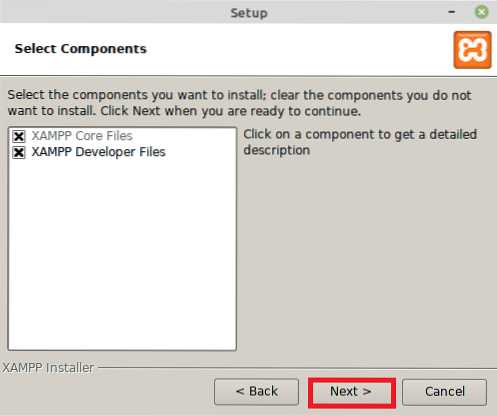
Sélectionnez maintenant un répertoire d'installation et cliquez sur le bouton Suivant.
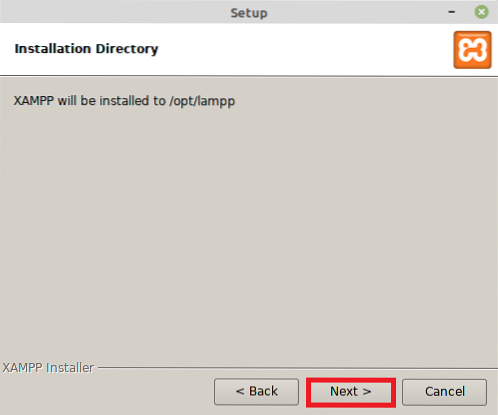
Sur l'écran Bitnami pour le XAMPP, vous êtes à nouveau censé cliquer sur le bouton Suivant.
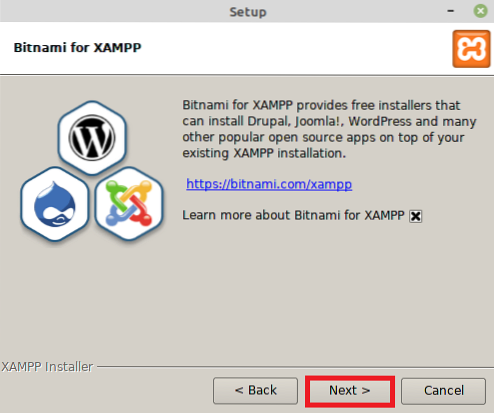
Ensuite, l'assistant d'installation vous dira que la configuration est prête à être installée, comme indiqué dans l'image ci-dessous :
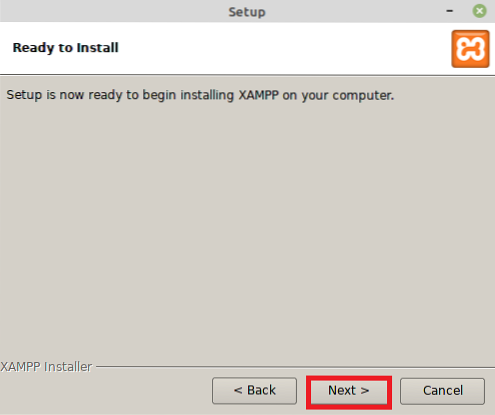
La barre de progression de l'installation est illustrée dans l'image suivante :
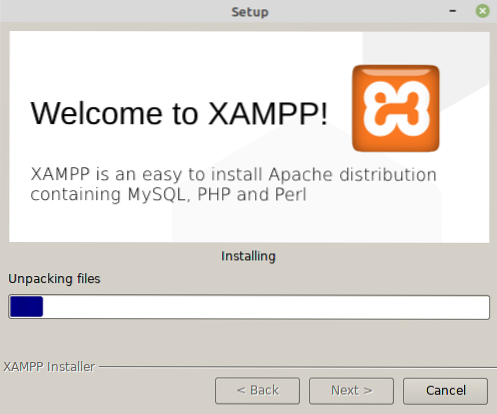
Enfin, lorsque l'installation sera terminée, vous devrez cliquer sur le bouton Terminer comme indiqué dans l'image ci-dessous :
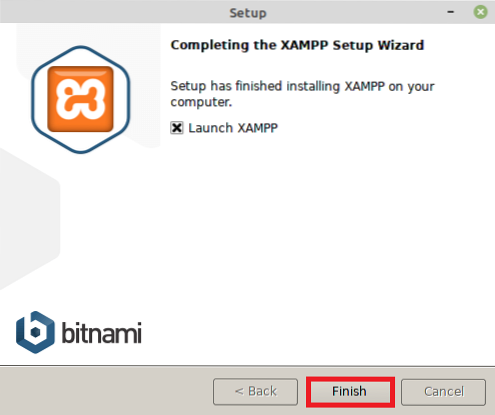
Étape #5 : Vérification de l'installation de XAMPP sur Linux :
Si XAMPP a été installé avec succès sur votre système Linux, alors après avoir cliqué sur le bouton Terminer, l'écran suivant apparaîtra sur votre système qui confirmera l'installation :

Méthode de désinstallation de XAMPP sous Linux :
Cependant, à tout moment, si vous sentez que vous n'avez plus besoin de XAMPP sur votre système Linux, vous pouvez toujours le désinstaller. Tout d'abord, vous devrez vous déplacer vers le répertoire où XAMPP a été installé en exécutant la commande indiquée ci-dessous :
cd /opt/lampe
Après avoir navigué dans ce répertoire, désinstallez XAMPP en exécutant la commande suivante :
sudo ./désinstaller

Votre terminal vous proposera une boîte de dialogue de confirmation à partir de laquelle vous êtes censé cliquer sur le bouton « Oui » comme mis en évidence dans l'image ci-dessous :
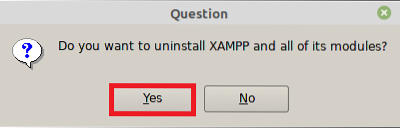
Une fois le processus de désinstallation terminé, vous devez cliquer sur le bouton « OK ».
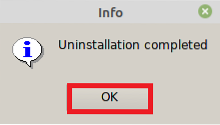
Enfin, vous pouvez également supprimer le répertoire dans lequel XAMPP a été installé en exécutant la commande suivante :
sudo rm -r /opt/lampp
Faire cela supprimera toutes les traces de XAMPP de votre système Linux.
Conclusion:
Dans cet article, nous vous avons expliqué la méthode d'installation de XAMPP sur Linux Mint 20. Les étapes décrites ci-dessus ont été démontrées sur Linux Mint 20 mais elles peuvent également être effectuées telles quelles sur Debian 10. De plus, nous avons également partagé avec vous la méthode de désinstallation de ce serveur Web chaque fois que vous en avez envie.
Dans mon prochain article, je continuerai à héberger une petite application sur ce serveur web.
 Phenquestions
Phenquestions


